テキスト読み上げの音声(言語)
本アプリのテキスト読み上げはiOSのテキスト読み上げ機能(TTS:Text To Speech)を利用して実装しています。そのため、本アプリで利用可能な音声(言語)はお使いのiOSがサポートする音声(言語)になります。
iOSがサポートする音声(言語)の確認方法 (iOS13の場合)
iOSの設定アプリを起動し、「アクセシビリティ -> 読み上げコンテンツ -> 声」を順にタップすると表示される「声」画面に一覧表示されます。(「声」が表示されていない場合は「選択項目の読み上げ」スイッチをオンにしてください)
iOSの読み上げ設定についての詳細はApple社の下記サイトをご覧ください。
この一覧に表示される「声」が本アプリの読み上げで選択可能な音声(言語)になります。(表示される順序については本アプリでの表示と異なる場合があります)
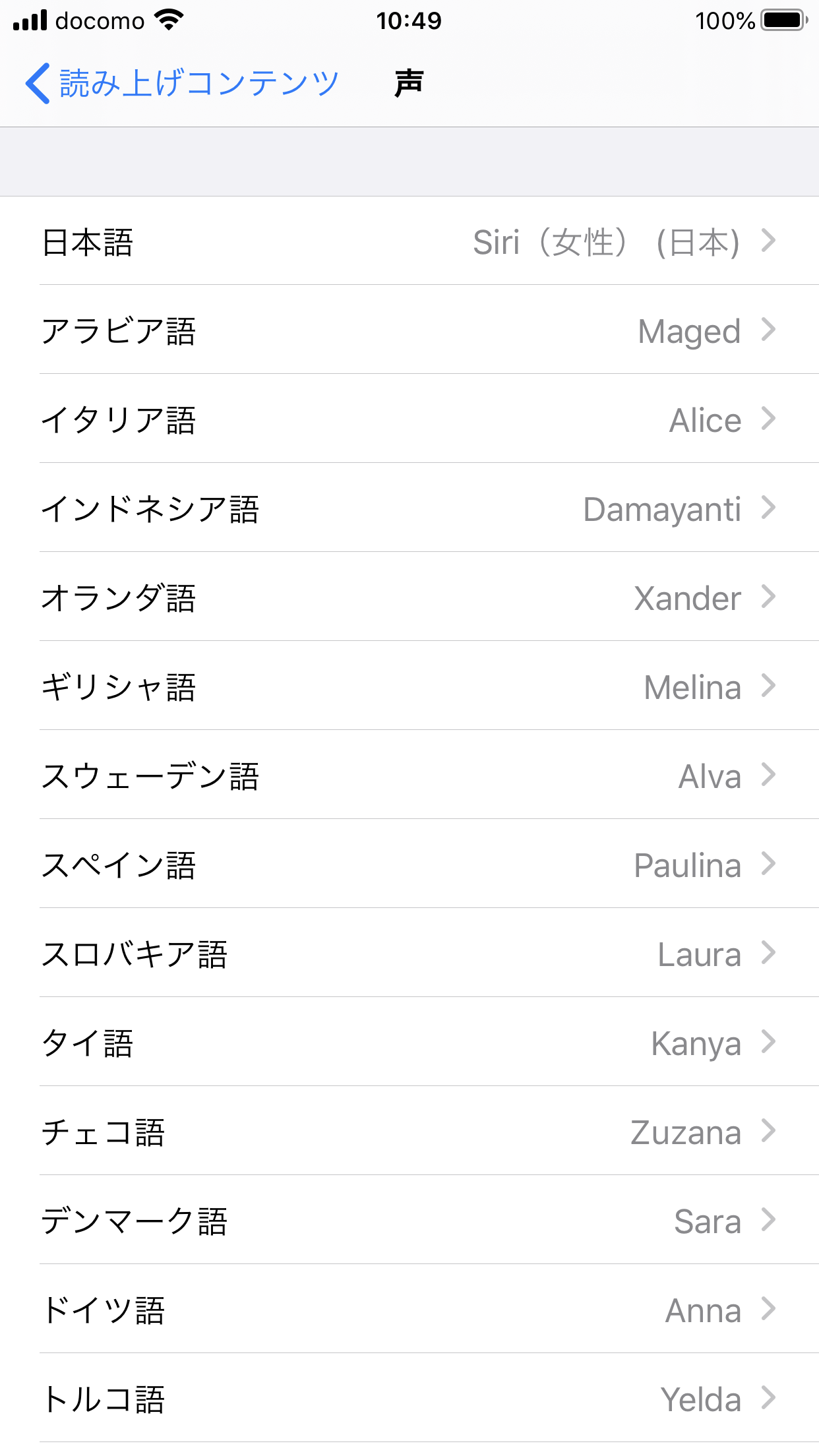
iOSがサポートする「声」の一覧
音声(言語)の追加 (iOS13の場合)
iOSでは、あらかじめ選択可能な「声」の他に、ダウンロードして追加可能なものがあります。例えば、日本語の声の場合、「アクセシビリティ -> 読み上げコンテンツ -> 声 -> 日本語」をタップすると「Kyoko」の他に「Otoya」等のダウンロードアイコンが表示されているものがあります。
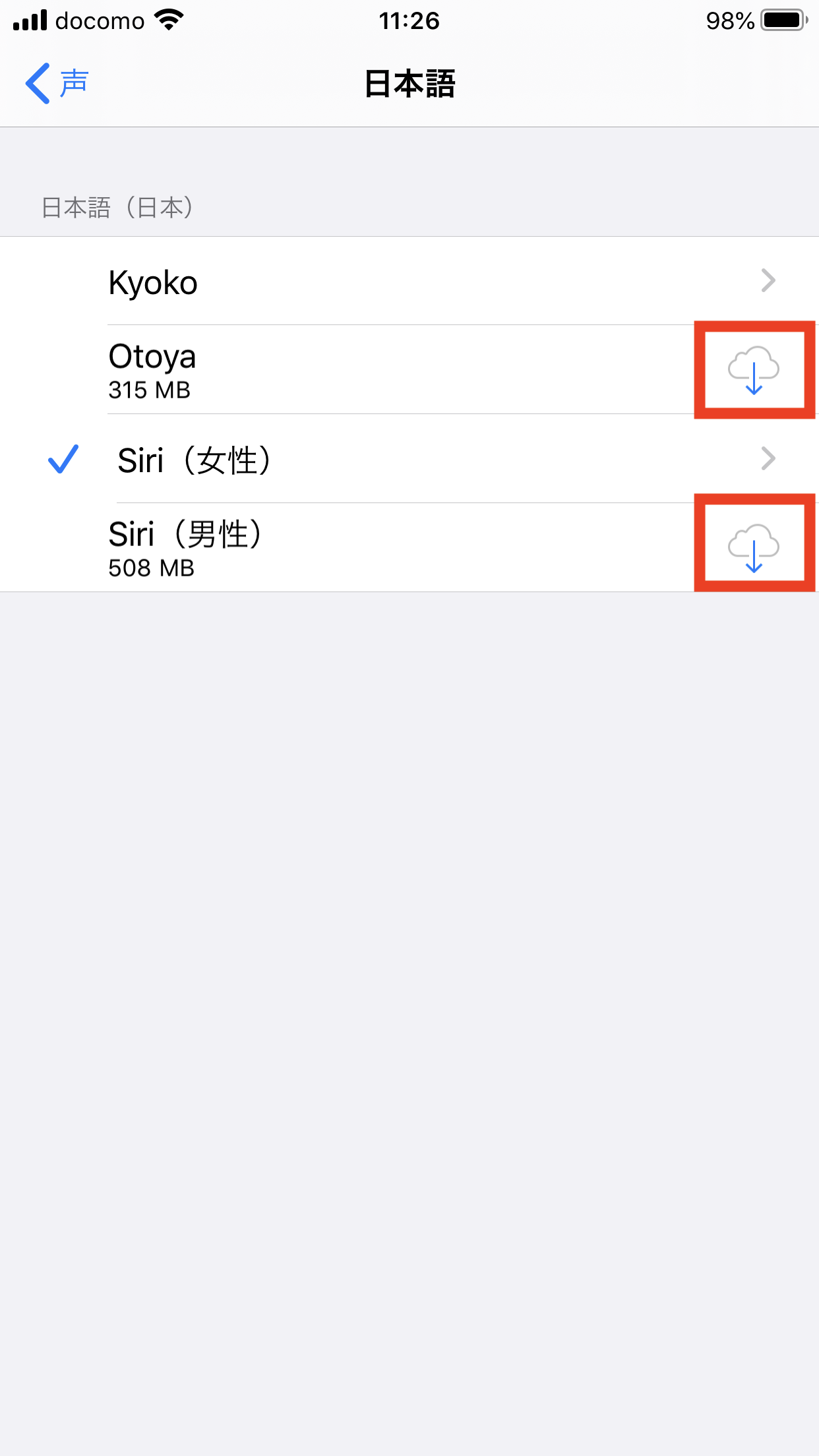
ダウンロードアイコンが表示されている「声」
ダウンロードボタンをタップすると「声」のダウンロードが行われてiOSにインストールされ、本アプリ内においても他の「声」と同様に選択可能になります。
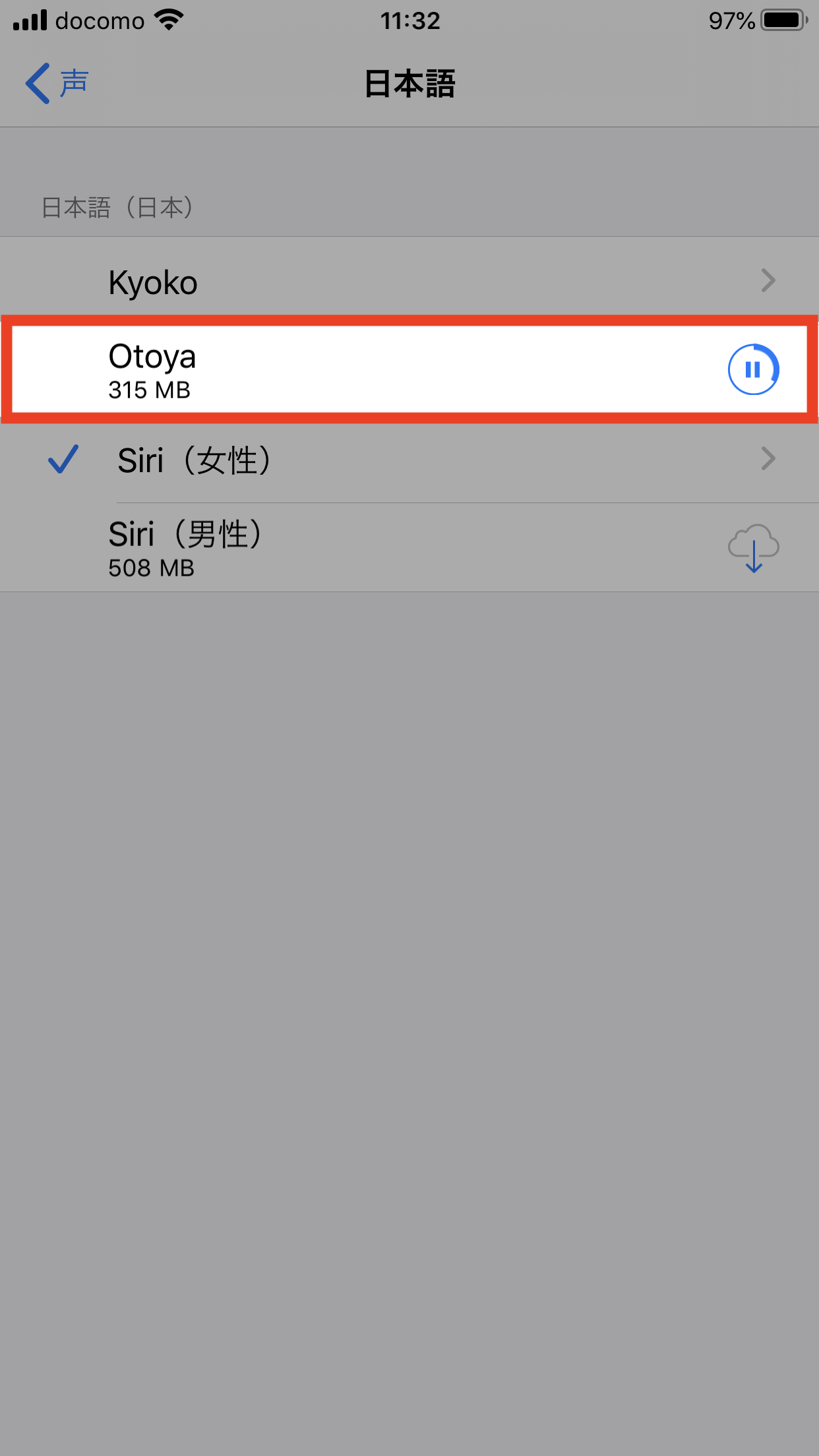
iOSにダウンロード中
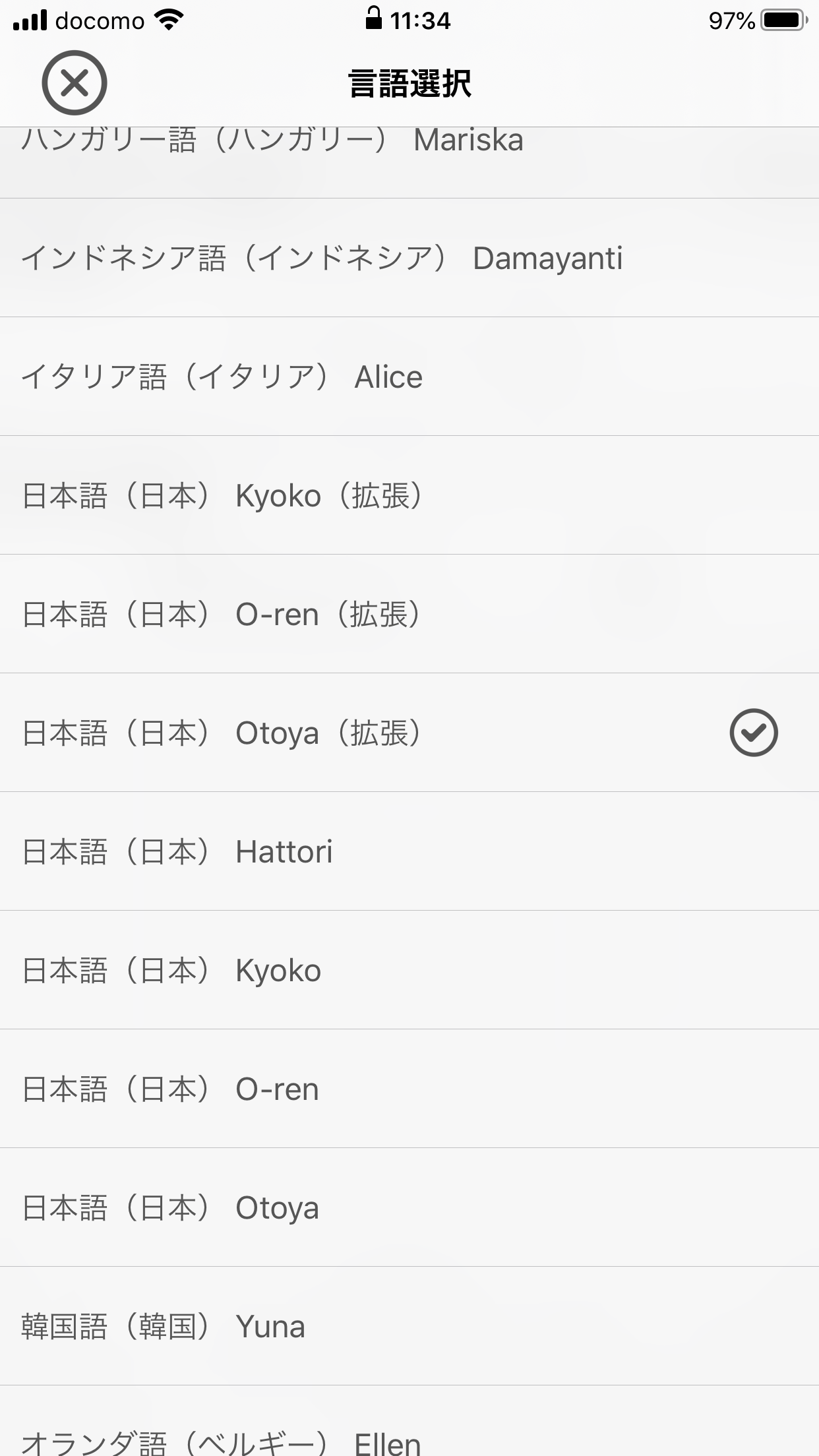
本アプリ内でも選択可能になる
「読み」の精度について
本アプリのテキスト読み上げ機能を利用した際に、特に日本語テキストの読み上げにおいて、誤った発音で読み上げてしまう場合があります。
(例:「坂本龍馬」を「さかもとりゅうま」と読み上げてしまう)
本アプリのテキスト読み上げ機能はiOSのスピーチ機能を利用して実装しています。そのため、iOSの設定アプリに「読みかた」を登録することで本アプリでの読み上げの発音精度が向上し、問題が改善する場合があります。
質問テキストや解答テキストの読み上げの発音に問題がある場合は、下記手順によって「読みかた」をiOSに登録することで改善する可能性がありますので、お試しください。
読みかたを登録する (iOS13)
iOSの設定アプリを起動し、「アクセシビリティ -> 読み上げコンテンツ -> 読みかた」の順にタップして「読みかた」画面を表示します。
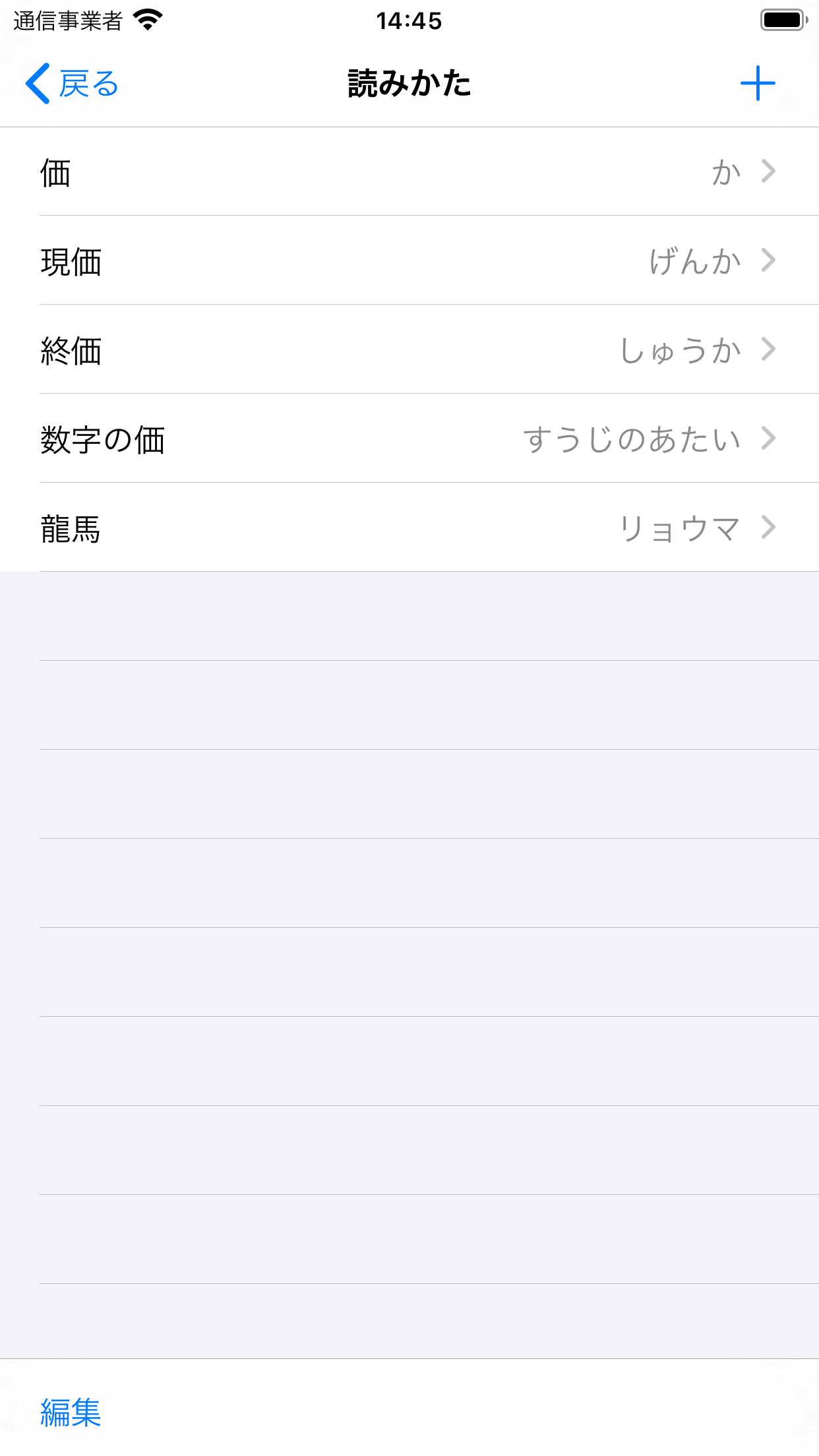
iOS設定の「読みかた」画面
「+」ボタンをタップして「読みかた」の置き換えを登録します。
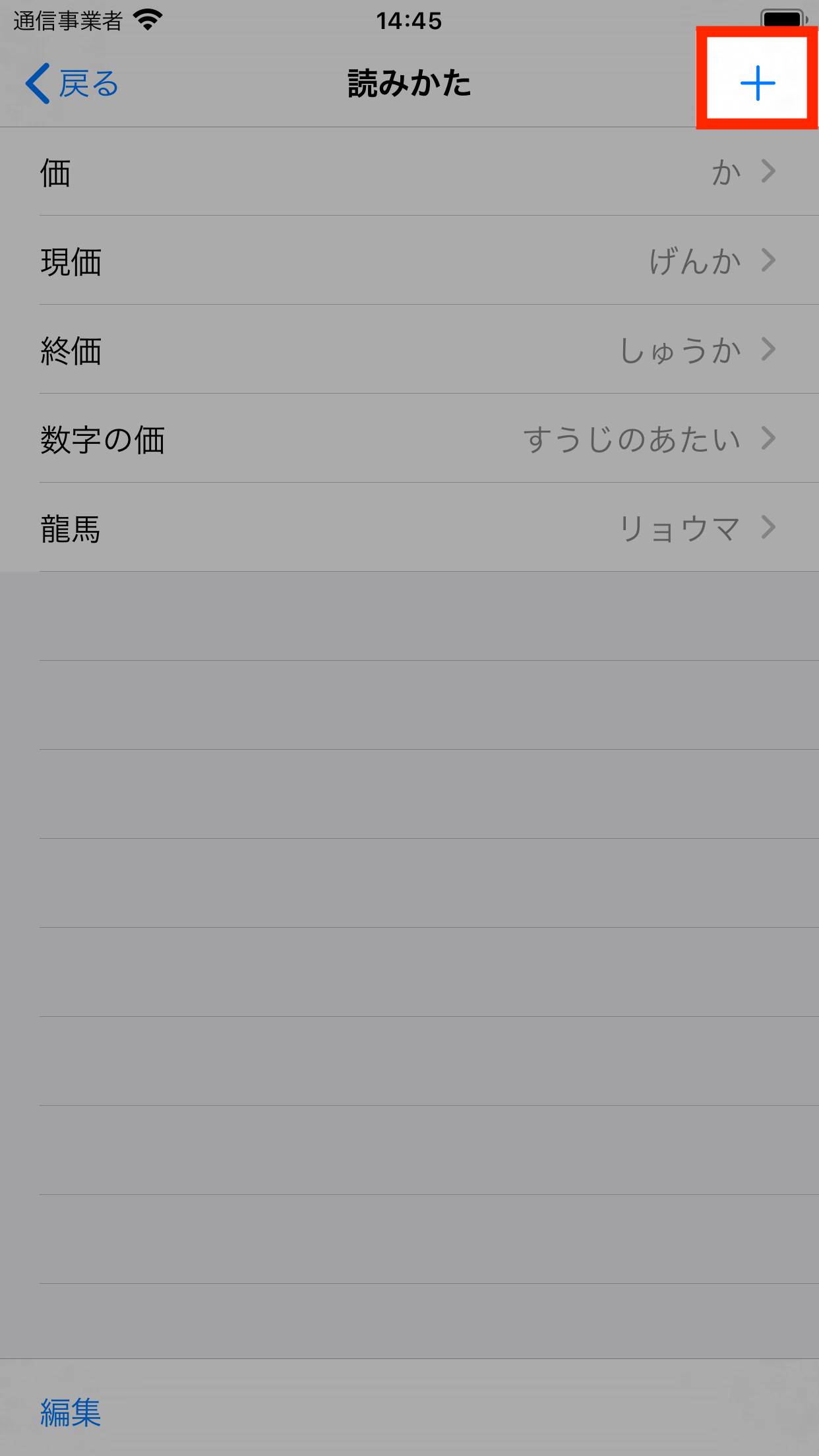
「+」ボタンをタップする
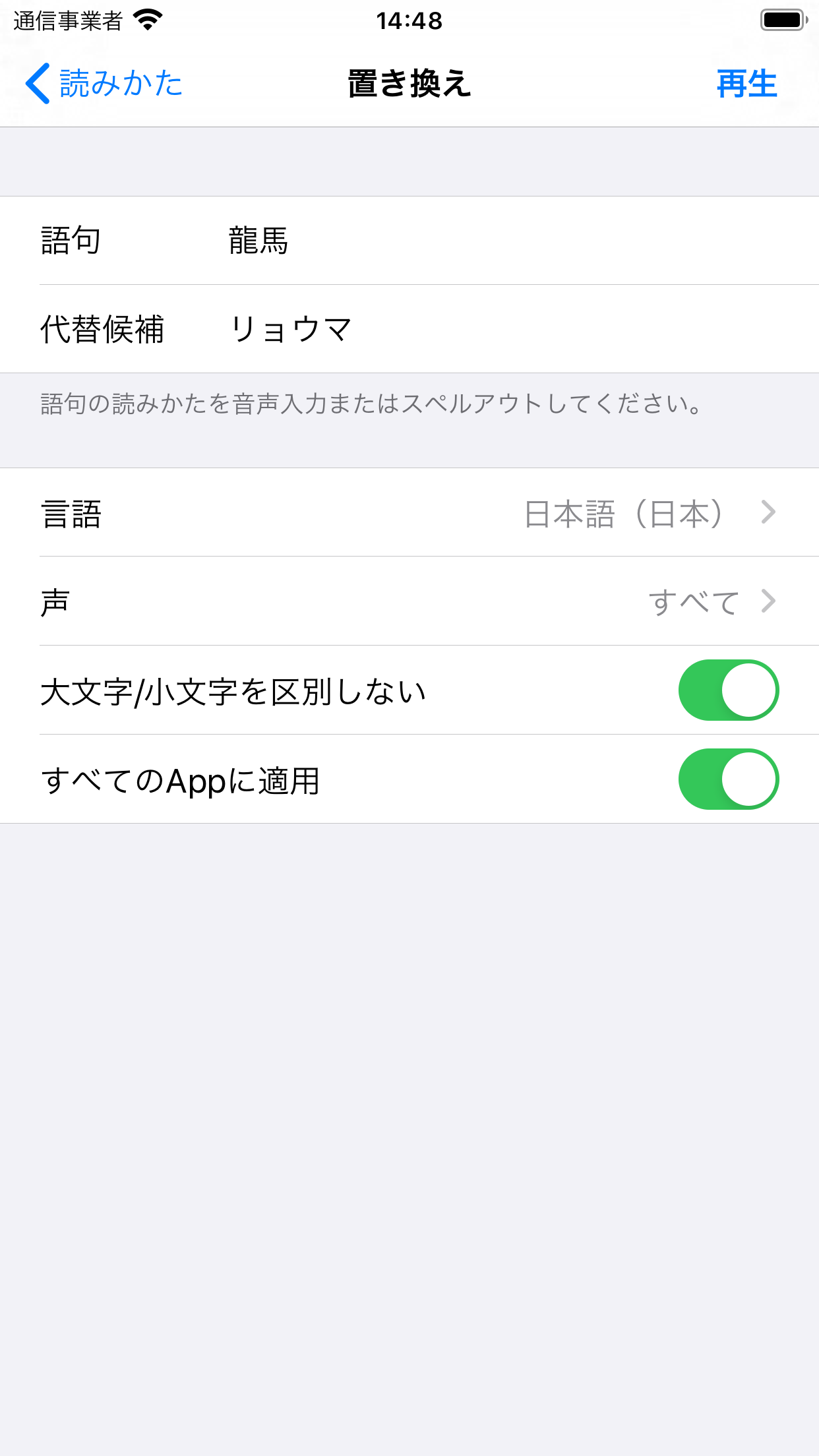
「読みかた」の置き換えを登録する
テキスト読み上げのトラブル
読み上げの音声が聞こえない
お使いのiPhoneのサイレントスイッチの状態と、本アプリのオプション設定「サイレントスイッチ有効時の動作」を確認してください。
本アプリの「オプション画面 - 音の出力 - サインレントスイッチ有効時の動作」では、iPhoneのサイレントスイッチが有効の際に本アプリの音の出力をするかしないかを設定することができます。
詳細はオプション画面 - 音の出力をご覧ください。
「読み」を間違って読み上げてしまう
特に日本語の漢字や送り仮名の読み上げを行う際に間違って読み上げてしまう可能性があります。
本アプリのテキスト読み上げ機能はiOSのテキスト読み上げ機能を利用して実装しています。そのため、iOS本体のバージョンアップによって読みかたの精度が向上する可能性があります。また、iOSの設定アプリを利用して「読みかた」を登録し、読みの精度を向上させることができます。「読み」の精度について
音声(言語)の選択肢が1つしか表示されない
iOS13にアップデートした際やiOS13上で初めてテキスト読み上げ機能を利用する場合などで、テキスト読み上げの音声(言語)の選択肢が1つ(デフォルト音声)のみしか表示されない現象を確認しています。
この場合、下記手順で正常動作とすることができますのでお試しください。
- iOSの待ち受け画面から「設定 - アクセシビリティ - 読み上げコンテンツ - 声」を選択し、「声」画面を表示する。
- どれでもいいので日本語以外の音声を1つタップしてその音声の設定画面を表示する。(例:アラビア語)
- 表示したら(特に設定等変更不要)画面左上の「声」をタップして「声」画面に戻る。
- 本アプリ(わたしの暗記カード)を起動して音声選択画面を表示する。